C77-Smart Androidのroot化
| Windows7(x64) | 2012/08/21 Tue 05:17
前回の記事、スティック型のAndroid端末 の続き。
まずはタブレット情報画面。

BackupとかPCとの連携を考えると、StickタイプのAndroidとは言え、やはりRoot化したくなります。
早速、ネットを検索して この記事 を見つけた。
CX-01(C77-Smart Android4.0)のルート化作業の前段階として、
Java SDKのインストール
android-sdkのインストール(Win7 x64の場合の注意事項あり)
が必要で、この後 http://www.unlockroot.com/ からunlockrootをダウンロードします。
ルート化するなら、Terminal Emulator, Superuser, Busybox は必須でしょう。とりあえず入れちゃいます。
(Titunium Backupも便利ですが、まともに使うには有償版が必要です。)
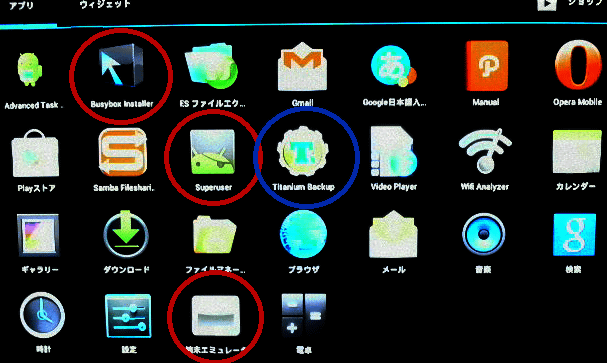
困ったことに http://www.unlockroot.com/ のunlockroot最新版(2.4.1)は、
あまり評判の良くない "Babylon toolbar" が一緒にインストールされてしまいます。
(x64は必須。x86は選択で回避できる)
ユーザーの悲鳴
babylonのアンインストールは面倒なので、別のゴミ箱PC(VMware等で作っておく)にインストールして
Program Files\unlockroot をごっそりコピーした方が安全です。
本件に限らず、一度VirtualPCを作っておけば、そのHDコピーを簡易SandBoxとして何度でも使えます。
その後の手順に従い、C:\Program Files (x86)\Unlockroot\driver\android_winusb.inf の編集ですが、
編集後、CX-01をUSBに差してドライバ更新しても認識されませんでした。
C:\android-sdk-windows\extras\google\usb_driver\android_winusb.inf にも同様の編集を行ってから、
CX-01をUSBに差す。
続いて、デバイスマネージャの SUNCHIPS-CX1(不明なデバイス) でドライバの更新、
C:\android-sdk-windows\extras\google\usb_driver を指定します。
C:\android-sdk-windows\extras\google\usb_driver\android_winusb.inf の編集例
これで、CX-01がAndroidデバイスとして認識されます。
認識さえできれば、Unlockrootを起動してRoot化を選ぶだけです。
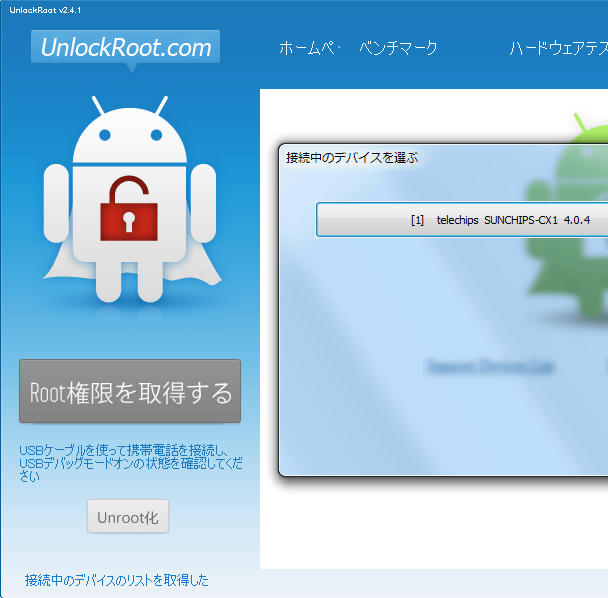
ルートが取れたか Terminal Emulator で確認してみます。
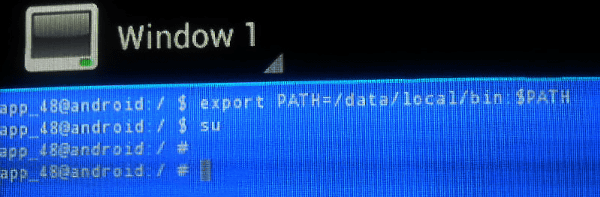
念のため、Unroot化も確認しましたが特に問題ありませんでした。
Unlockrootのインストールでは日本語を選択できますが、
少々おかしな日本語表現もありますので間違えないように注意して下さい。
(※)メーカー保証もない機器であり、失敗==廃棄となる可能性もあります。
自己責任であることを十分に認識した上で、ご参考下さい。
C77では、デフォルトでUSBデバッグがONになっていますが、
C77では、設定メニューの開発者向けオプションが隠されています。
PCを繋いだ際に、右下の通知メニューにUSB設定が出てくることがあります。
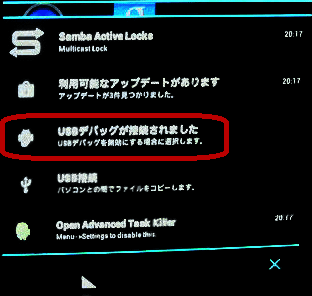
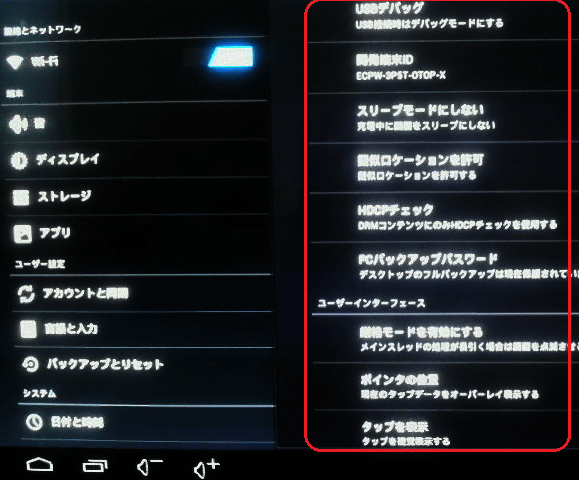
ここから開発者向けオプションが起動出来ますが、一旦、USBデバッグをOFFにしてしまうと、
開発者向けオプションが表示できなくなります。
そんな時は、Android Terminal Emulator等で、次のコマンドを入れると開発者向けオプションを表示できます。
※このコマンドでは、root権限は必要ありません。
USB以外の開発者向けオプションは、変えてません。
変えられると困る設定があるので隠したのかな〜。とか思っています。
あと良く使われる /system 書き込みのための Remountは
※このコマンドは、root権限が必要です。
ところで、Geaneeの「ADH-40」、ほとんど同じKitを使っているような気がしますが、こちらは日本でのサポートあり。
ですが、内部ストレージ4Gしかない。
root化した場合の保証は難しいでしょうから、8Gの"C77-Smart Android4.0" の方が優位かもしれません。
いずれ、内部ストレージ 16G, 32G〜が出てくるだろうから、いろんな意味でスピード勝負になるんでしょう。
動画ブラウザとしては力不足ですが、sambaを入れてNAS化して、一時的なVideoストックとしての
(VideoPlayerはまずまずなので)使い方なら、ストレージ8G を存分に利用できます。
例えば、PCでビデオ編集して、Wifi で C77 にコピーして家族で楽しむとか。
USBコピーの方が早いですが、TVからPCに差し替えるのは面倒です。
無線状況にも依りますが、1Gのファイルコピーが10分ぐらいです。
もちろん、C77 から EsExplorer等で PC のファイルをコピーする手もありますが、
セキュリティレベルの低い Android から、PCにログインするのは、あまり好きではありません。
かと言って、USBハブを用意してSDカードでコピーというのも...
コピー方法はともかくとして、とかく配線回りが汚くなりがちなTV周辺にはちょうど良い小道具だと思います。
あとは、最低でも1年は故障せずに持ってくれればありがたいです。
怖くて試していないが、Pandawillから CX-01 の最新ファーム が出ているようだ。
どうにもならない不具合が発生したら試すことにする。
Tags: Windows7(x64)関連
まずはタブレット情報画面。

BackupとかPCとの連携を考えると、StickタイプのAndroidとは言え、やはりRoot化したくなります。
早速、ネットを検索して この記事 を見つけた。
CX-01(C77-Smart Android4.0)のルート化作業の前段階として、
Java SDKのインストール
android-sdkのインストール(Win7 x64の場合の注意事項あり)
が必要で、この後 http://www.unlockroot.com/ からunlockrootをダウンロードします。
ルート化するなら、Terminal Emulator, Superuser, Busybox は必須でしょう。とりあえず入れちゃいます。
(Titunium Backupも便利ですが、まともに使うには有償版が必要です。)
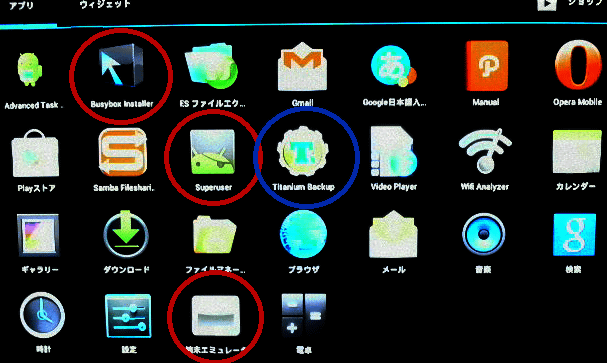
困ったことに http://www.unlockroot.com/ のunlockroot最新版(2.4.1)は、
あまり評判の良くない "Babylon toolbar" が一緒にインストールされてしまいます。
(x64は必須。x86は選択で回避できる)
ユーザーの悲鳴
babylonのアンインストールは面倒なので、別のゴミ箱PC(VMware等で作っておく)にインストールして
Program Files\unlockroot をごっそりコピーした方が安全です。
本件に限らず、一度VirtualPCを作っておけば、そのHDコピーを簡易SandBoxとして何度でも使えます。
その後の手順に従い、C:\Program Files (x86)\Unlockroot\driver\android_winusb.inf の編集ですが、
編集後、CX-01をUSBに差してドライバ更新しても認識されませんでした。
C:\android-sdk-windows\extras\google\usb_driver\android_winusb.inf にも同様の編集を行ってから、
CX-01をUSBに差す。
続いて、デバイスマネージャの SUNCHIPS-CX1(不明なデバイス) でドライバの更新、
C:\android-sdk-windows\extras\google\usb_driver を指定します。
C:\android-sdk-windows\extras\google\usb_driver\android_winusb.inf の編集例
; ; Android WinUsb driver installation. ; [Version] Signature = "$Windows NT$" Class = AndroidUsbDeviceClass ClassGuid = {3F966BD9-FA04-4ec5-991C-D326973B5128} Provider = %ProviderName% DriverVer = 05/24/2012,6.0.0000.00000 CatalogFile.NTx86 = androidwinusb86.cat CatalogFile.NTamd64 = androidwinusba64.cat ; ; This section seems to be required for WinUsb driver installation. ; If this section is removed the installer will report an error ; "Required section not found in INF file". ; [ClassInstall32] Addreg = AndroidWinUsbClassReg [AndroidWinUsbClassReg] HKR,,,0,%ClassName% HKR,,Icon,,-1 [Manufacturer] %ProviderName% = Google, NTx86, NTamd64 [Google.NTx86] ;Google Nexus One %SingleAdbInterface% = USB_Install, USB\VID_18D1&PID_0D02 %CompositeAdbInterface% = USB_Install, USB\VID_18D1&PID_0D02&MI_01 %SingleAdbInterface% = USB_Install, USB\VID_18D1&PID_4E11 %CompositeAdbInterface% = USB_Install, USB\VID_18D1&PID_4E12&MI_01 ;Google Nexus S %SingleAdbInterface% = USB_Install, USB\VID_18D1&PID_4E21 %CompositeAdbInterface% = USB_Install, USB\VID_18D1&PID_4E22&MI_01 %SingleAdbInterface% = USB_Install, USB\VID_18D1&PID_4E23 %CompositeAdbInterface% = USB_Install, USB\VID_18D1&PID_4E24&MI_01 ;Google Nexus 7 %SingleBootLoaderInterface% = USB_Install, USB\VID_18D1&PID_4E40 %SingleAdbInterface% = USB_Install, USB\VID_18D1&PID_4E41 %CompositeAdbInterface% = USB_Install, USB\VID_18D1&PID_4E42 %CompositeAdbInterface% = USB_Install, USB\VID_18D1&PID_4E42&MI_01 %CompositeAdbInterface% = USB_Install, USB\VID_18D1&PID_4E44&MI_01 ;TCC8920 <--ここから(x86) %SingleAdbInterface% = USB_Install, USB\Vid_18D1&Pid_DEED&MI_01 %CompositeAdbInterface% = USB_Install, USB\Vid_18D1&Pid_DEED&Rev_0231&MI_01 ; ここまで--> [Google.NTamd64] ;Google Nexus One %SingleAdbInterface% = USB_Install, USB\VID_18D1&PID_0D02 %CompositeAdbInterface% = USB_Install, USB\VID_18D1&PID_0D02&MI_01 %SingleAdbInterface% = USB_Install, USB\VID_18D1&PID_4E11 %CompositeAdbInterface% = USB_Install, USB\VID_18D1&PID_4E12&MI_01 ;Google Nexus S %SingleAdbInterface% = USB_Install, USB\VID_18D1&PID_4E21 %CompositeAdbInterface% = USB_Install, USB\VID_18D1&PID_4E22&MI_01 %SingleAdbInterface% = USB_Install, USB\VID_18D1&PID_4E23 %CompositeAdbInterface% = USB_Install, USB\VID_18D1&PID_4E24&MI_01 ;Google Nexus 7 %SingleBootLoaderInterface% = USB_Install, USB\VID_18D1&PID_4E40 %SingleAdbInterface% = USB_Install, USB\VID_18D1&PID_4E41 %CompositeAdbInterface% = USB_Install, USB\VID_18D1&PID_4E42 %CompositeAdbInterface% = USB_Install, USB\VID_18D1&PID_4E42&MI_01 %CompositeAdbInterface% = USB_Install, USB\VID_18D1&PID_4E44&MI_01 ;TCC8920 <--ここから(x64) %SingleAdbInterface% = USB_Install, USB\Vid_18D1&Pid_DEED&MI_01 %CompositeAdbInterface% = USB_Install, USB\Vid_18D1&Pid_DEED&Rev_0231&MI_01 ; ここまで--> [USB_Install] Include = winusb.inf Needs = WINUSB.NT [USB_Install.Services] Include = winusb.inf AddService = WinUSB,0x00000002,WinUSB_ServiceInstall [WinUSB_ServiceInstall] DisplayName = %WinUSB_SvcDesc% ServiceType = 1 StartType = 3 ErrorControl = 1 ServiceBinary = %12%\WinUSB.sys [USB_Install.Wdf] KmdfService = WINUSB, WinUSB_Install [WinUSB_Install] KmdfLibraryVersion = 1.9 [USB_Install.HW] AddReg = Dev_AddReg [Dev_AddReg] HKR,,DeviceInterfaceGUIDs,0x10000,"{F72FE0D4-CBCB-407d-8814-9ED673D0DD6B}" [USB_Install.CoInstallers] AddReg = CoInstallers_AddReg CopyFiles = CoInstallers_CopyFiles [CoInstallers_AddReg] HKR,,CoInstallers32,0x00010000,"WdfCoInstaller01009.dll,WdfCoInstaller","WinUSBCoInstaller2.dll" [CoInstallers_CopyFiles] WinUSBCoInstaller2.dll WdfCoInstaller01009.dll [DestinationDirs] CoInstallers_CopyFiles=11 [SourceDisksNames] 1 = %DISK_NAME%,,,\i386 2 = %DISK_NAME%,,,\amd64 [SourceDisksFiles.x86] WinUSBCoInstaller2.dll = 1 WdfCoInstaller01009.dll = 1 [SourceDisksFiles.amd64] WinUSBCoInstaller2.dll = 2 WdfCoInstaller01009.dll = 2 [Strings] ProviderName = "Google, Inc." SingleAdbInterface = "Android ADB Interface" CompositeAdbInterface = "Android Composite ADB Interface" SingleBootLoaderInterface = "Android Bootloader Interface" WinUSB_SvcDesc = "Android USB Driver" DISK_NAME = "Android WinUsb installation disk" ClassName = "Android Phone"
これで、CX-01がAndroidデバイスとして認識されます。
認識さえできれば、Unlockrootを起動してRoot化を選ぶだけです。
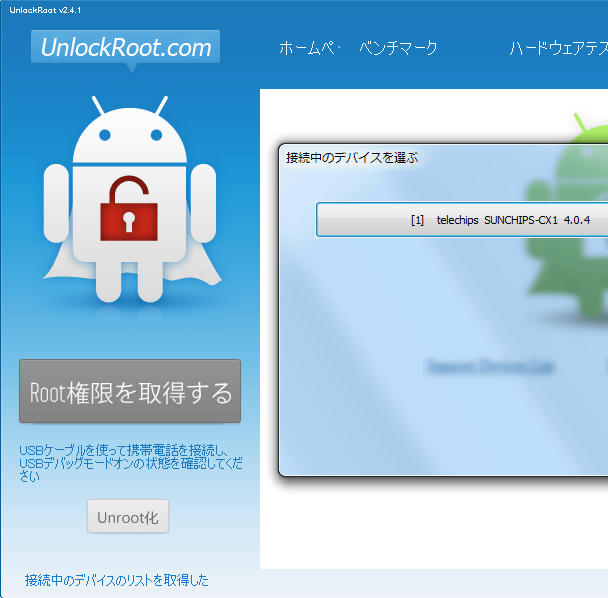
ルートが取れたか Terminal Emulator で確認してみます。
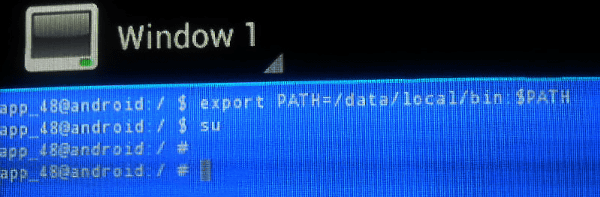
念のため、Unroot化も確認しましたが特に問題ありませんでした。
Unlockrootのインストールでは日本語を選択できますが、
少々おかしな日本語表現もありますので間違えないように注意して下さい。
(※)メーカー保証もない機器であり、失敗==廃棄となる可能性もあります。
自己責任であることを十分に認識した上で、ご参考下さい。
C77では、デフォルトでUSBデバッグがONになっていますが、
C77では、設定メニューの開発者向けオプションが隠されています。
PCを繋いだ際に、右下の通知メニューにUSB設定が出てくることがあります。
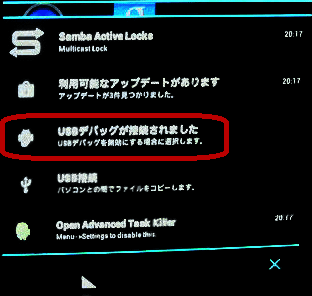
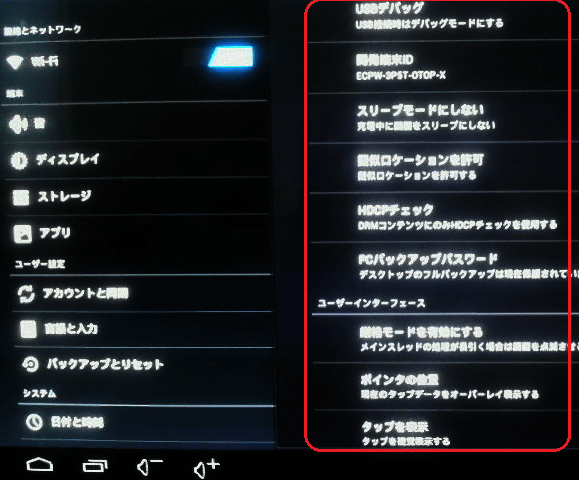
ここから開発者向けオプションが起動出来ますが、一旦、USBデバッグをOFFにしてしまうと、
開発者向けオプションが表示できなくなります。
そんな時は、Android Terminal Emulator等で、次のコマンドを入れると開発者向けオプションを表示できます。
am start -a android.intent.action.MAIN -n com.android.settings/.DevelopmentSettings
※このコマンドでは、root権限は必要ありません。
USB以外の開発者向けオプションは、変えてません。
変えられると困る設定があるので隠したのかな〜。とか思っています。
あと良く使われる /system 書き込みのための Remountは
mount -o rw,remount -t yaffs2 /dev/block/mtdblock2 /system
※このコマンドは、root権限が必要です。
ところで、Geaneeの「ADH-40」、ほとんど同じKitを使っているような気がしますが、こちらは日本でのサポートあり。
ですが、内部ストレージ4Gしかない。
root化した場合の保証は難しいでしょうから、8Gの"C77-Smart Android4.0" の方が優位かもしれません。
いずれ、内部ストレージ 16G, 32G〜が出てくるだろうから、いろんな意味でスピード勝負になるんでしょう。
動画ブラウザとしては力不足ですが、sambaを入れてNAS化して、一時的なVideoストックとしての
(VideoPlayerはまずまずなので)使い方なら、ストレージ8G を存分に利用できます。
例えば、PCでビデオ編集して、Wifi で C77 にコピーして家族で楽しむとか。
USBコピーの方が早いですが、TVからPCに差し替えるのは面倒です。
無線状況にも依りますが、1Gのファイルコピーが10分ぐらいです。
もちろん、C77 から EsExplorer等で PC のファイルをコピーする手もありますが、
セキュリティレベルの低い Android から、PCにログインするのは、あまり好きではありません。
かと言って、USBハブを用意してSDカードでコピーというのも...
コピー方法はともかくとして、とかく配線回りが汚くなりがちなTV周辺にはちょうど良い小道具だと思います。
あとは、最低でも1年は故障せずに持ってくれればありがたいです。
怖くて試していないが、Pandawillから CX-01 の最新ファーム が出ているようだ。
どうにもならない不具合が発生したら試すことにする。
Tags: Windows7(x64)関連
author : HUNDREDSOFT | - | -